2 pantalla y teclado, Pantalla, Determinar la subdivisión de la pantalla – HEIDENHAIN TNC 320 (340 551-02) Manual del usuario
Página 29
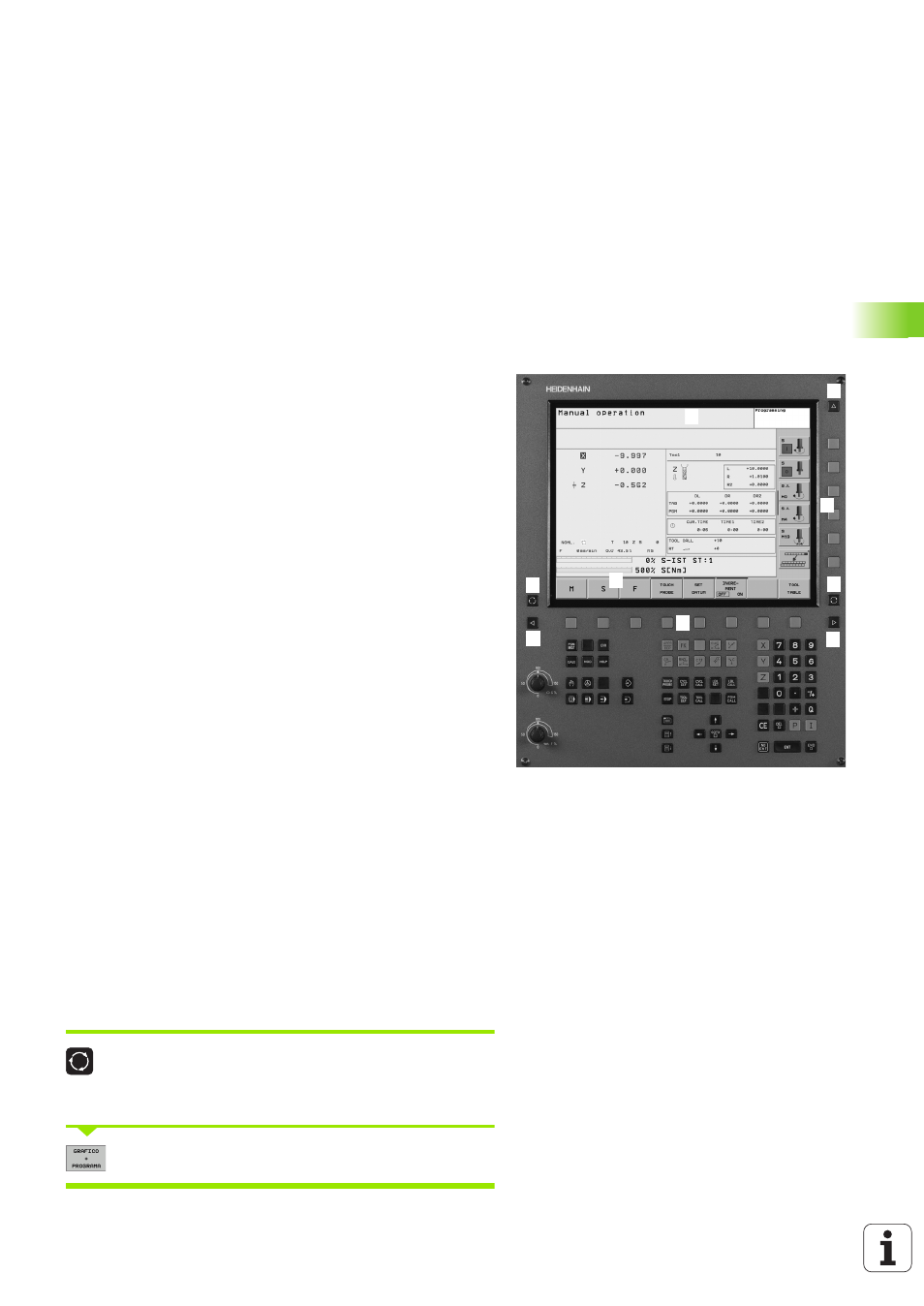
TNC 320 de HEIDENHAIN
29
1
.2 P
a
ntalla y t
e
clado
1.2 Pantalla y teclado
Pantalla
El TNC se suministra con una pantalla plana TFT de 15 pulgadas (ver
imagen arriba a la derecha).
Determinar la subdivisión de la pantalla
El usuario selecciona la subdivisión de la pantalla: de esta forma el TNC
visualiza, p.ejemplo, en el modo de funcionamiento Programación, el
programa en la ventana izquierda, mientras que en la ventana derecha
se visualiza, p.ej., simultáneamente un gráfico de programación.
Alternativamente también es posible representar en la ventana
derecha la visualización de estados o, finalmente, el programa en una
ventana grande. La ventana que el TNC visualiza depende del modo de
funcionamiento seleccionado.
Determinar la subdivisión de la pantalla:
Pulsar la tecla de conmutación de la pantalla: la
carátula de softkeys indica las posibles subdivisiones
de la pantalla. véase “Modos de funcionamiento” en
pág. 31
Selección de la subdivisión de la pantalla mediante
softkey
1
Línea superior
Cuando el TNC está conectado, se visualiza en la línea superior de
la pantalla el modo de funcionamiento seleccionado: los
funcionamientos de máquina a la izquierda y los funcionamientos
de programación a la derecha. En la ventana más grande de la
línea superior se indica el modo de funcionamiento en el que está
activada la pantalla: Aquí aparecen preguntas del diálogo y avisos
de error (excepto cuando el TNC sólo visualiza el gráfico).
2
Softkeys
El TNC muestra en la línea inferior otras funciones en una carátula
de softkeys. Estas funciones se seleccionan con las teclas que
hay debajo de las mismas. Como indicación de que existen más
carátulas de sofkteys, aparecen unas líneas horizontales
directamente sobre dicha carátula. Hay tantas lineas como
carátulas y se conmutan con las teclas cursoras negras situadas
a los lados. La carátula de softkeys activada se representa con
una línea en color más claro.
3
Teclas de selección de softkeys
4
Conmutación de la carátula de softkeys
5
Selección de la subdivisión de la pantalla
6
Tecla de conmutación para los modos de funcionamiento
Máquina y Programación
7
Teclas de selección para softkeys del fabricante de la máquina
8
Carátulas de softkey para el fabricante de la máquina
1
3
1
1
4
4
5
1
6
7
8
2